Почему не стоит пользоваться приложениями для оптимизации на смартфоне
Многие хотят выжать максимум из своего смартфона, особенно, если он со временем начинает подвисать. Лучшие способы вы и сами прекрасно знаете: вовремя чистить память, удалять приложения, внимательнее относиться к обновлениям и беречь ресурс батареи. Но делать этого хотят далеко не все, поэтому зачастую обращаются за помощью к приложениям-оптимизаторам из Google Play: по одному нажатию программа должна разобраться и с системным мусором, и с ненужными приложениями в фоне, но на деле смартфон начинает работать только хуже. Рассказываем, почему не стоит скачивать оптимизаторы на телефон.
Разбираемся, что не так с приложениями-оптимизаторами для смартфона
ПРИСОЕДИНЯЙТЕСЬ К НАШЕМУ КАНАЛУ В ДЗЕНЕ ПРЯМО СЕЙЧАС
Для чего нужна оптимизация смартфона
Как правило, приложения для оптимизации только вредят телефону: со стороны они напоминают аналогичные программы для компьютера, но по факту принцип работы сильно разнится. Оптимизаторы нагружают смартфон во время сканирования, особенно, если оно не отличается производительностью, а удаление системных файлов и вовсе приводит к замедлению работы или ошибкам.
Оптимизаторы нагружают смартфон во время сканирования, особенно, если оно не отличается производительностью, а удаление системных файлов и вовсе приводит к замедлению работы или ошибкам.
Оптимизацию лучше провести самостоятельно
Кроме того, в Android уже есть встроенный оптимизатор, поэтому его достаточно для нормальной работы. Установка дополнительной программы приведет к повышенной нагрузке и конфликту двух приложений, а также к повышенной нагрузке системы. Добавьте к этому то, что скачанная программа попросту может не выполнить заявленных функций: оптимизаторы существуют для ускорения работы смартфона, но бесплатно этого никто делать не будет.
После старта оптимизации вам придется либо просмотреть тонну рекламы, либо купить платную версию. В противном случае, приложение проведет поверхностную очистку, удалив историю браузера, куки и файлы из корзины — всё то же, что в силах сделать и вы сами. Или же не очистит телефон вообще, а только израсходует заряд батареи. Фишка в том, что чем больше скачивают приложение, тем выше шанс, что кто-то купит платную версию оптимизатора.
Фишка в том, что чем больше скачивают приложение, тем выше шанс, что кто-то купит платную версию оптимизатора.
Не закрывайте область динамика — уведомление на Xiaomi. Что значит и как убрать
Оптимизация смартфона на Android
Проблема еще и в том, что при нажатии на кнопку оптимизации смартфон не только расходует ресурсы и заряд, но еще закрывает нужные процессы: приложение определяет его как самый энергозатратный и принимает решение закрыть. Правда, пользы от этого нет: оптимизация ухудшает работу интерфейса, звука, а приложения работают медленнее. Яркий пример — как встроенный оптимизатор ведет себя на Android TV.
Встроенные утилиты помогают почистить память без скачивания дополнительных приложений
Вы также можете заметить, что смартфон греется: это происходит из-за того, что многие процессы, закрытые принудительно, перезапускаются заново. К сожалению, утилиты для оптимизации смартфона останавливают все приложения подряд без разбору, ведь их цель — снизить нагрузку на процессор и оперативную память.
Обратите внимание, что перед использованием утилита может запрашивать с десяток различных разрешений. Однако гарантировать безопасность и стабильную работу не может никто: данные пользователя остаются незащищенными, если сомнительное приложение для ускорения телефона получает доступ к контактам или сообщениям. Во всяком случае, если и скачивать приложение для оптимизации, то плюс-минус известное, например, Glary Utilities.
Читайте также: Нужно ли клеить защитное стекло на камеру телефона
Почему тормозит смартфон
Да, в большинстве случаев оптимизаторы тормозят смартфон, но это происходит из-за некорректной работы самого приложения. Однако спустя какое-то время или после перезагрузки смартфон приходит в себя и больше не глючит — это вполне нормальное явление при использовании оптимизаторов. Другое дело, если после оптимизации ваш смартфон никак не начнет нормально работать даже после перезагрузки.
Не помогает перезагрузка? Похоже, вам нужно срочно удалить оптимизатор с телефона
Это уже повод задуматься, не попала ли вредоносная программа в телефон. Конечно же, сомнений быть не должно, что во всем виноват оптимизатор: при скачивании файлов с непонятных источников высок риск скачать приложение с вирусом. Обратите внимание не только на скорость работы смартфона, но и на объём использованного трафика, скорость разрядки смартфона, нагрев и даже непонятные файлы или папки в памяти. Вот вам еще одна причина не скачивать оптимизаторы.
Конечно же, сомнений быть не должно, что во всем виноват оптимизатор: при скачивании файлов с непонятных источников высок риск скачать приложение с вирусом. Обратите внимание не только на скорость работы смартфона, но и на объём использованного трафика, скорость разрядки смартфона, нагрев и даже непонятные файлы или папки в памяти. Вот вам еще одна причина не скачивать оптимизаторы.
ОСТАЛИСЬ ВОПРОСЫ? ЗАДАВАЙТЕ ИХ В НАШЕМ ТЕЛЕГРАМ-ЧАТЕ
Приложения-оптимизаторы неплохо работают на Windows: понятное дело, что это краткосрочный способ немного ускорить ПК и очистить его от ненужных файлов, но на смартфоне он только мешает нормальной работе. Кроме того, встроенная оптимизация в Android имеет схожие функции, поэтому в скачивании сторонней программы попросту нет смысла. Вдобавок они могут оказаться вредными или заставят оплатить подписку за доступ к тем же функциям, которые уже доступны по умолчанию.
настройка устройства, способы ускорить приложения
Содержание:
- Что такое оптимизация смартфона на андроид и для чего она нужна
- Способы оптимизации смартфона с Android
- Как установить оптимальные настройки на андроиде
- Обновление ОС и приложений — делать или нет
- Сторонние программы для очистки телефона
- Сброс настроек, или Hard reset
- Очистка внутренней памяти девайса
- Удаление ненужных приложений и отключение визуальных эффектов
Когда телефоном активно пользуются, в нем накапливаются лишние данные, происходят сбои, замедляется работа. Зная, что такое оптимизация приложений на андроид, можно увеличить производительность смартфона и время работы без подзарядки. Есть много способов ускорить свой девайс, начиная с удаления лишних фото, заканчивая откатом системы.
Зная, что такое оптимизация приложений на андроид, можно увеличить производительность смартфона и время работы без подзарядки. Есть много способов ускорить свой девайс, начиная с удаления лишних фото, заканчивая откатом системы.
Что такое оптимизация смартфона на андроид и для чего она нужна
Оптимизация на андроиде — системный процесс, который запускается автоматически. Благодаря ему удаляются ненужные данные, восстанавливается контакт между связанными файлами, проверяется, целесообразно ли тратить ресурсы системы на отдельные приложения. После оптимизации освобождается память, программы начинают работать быстрее и корректно.
Оптимизация значительно улучшает производительность устройств
Обратите внимание! Некоторые приложения, например, антивирусы, инициируют оптимизацию при каждом запуске телефона или с определенной периодичностью.
В целом на Android оптимизация приложений полезна, отключать ее не стоит. Однако порой происходят внутренние сбои в системе, и она запускается невовремя.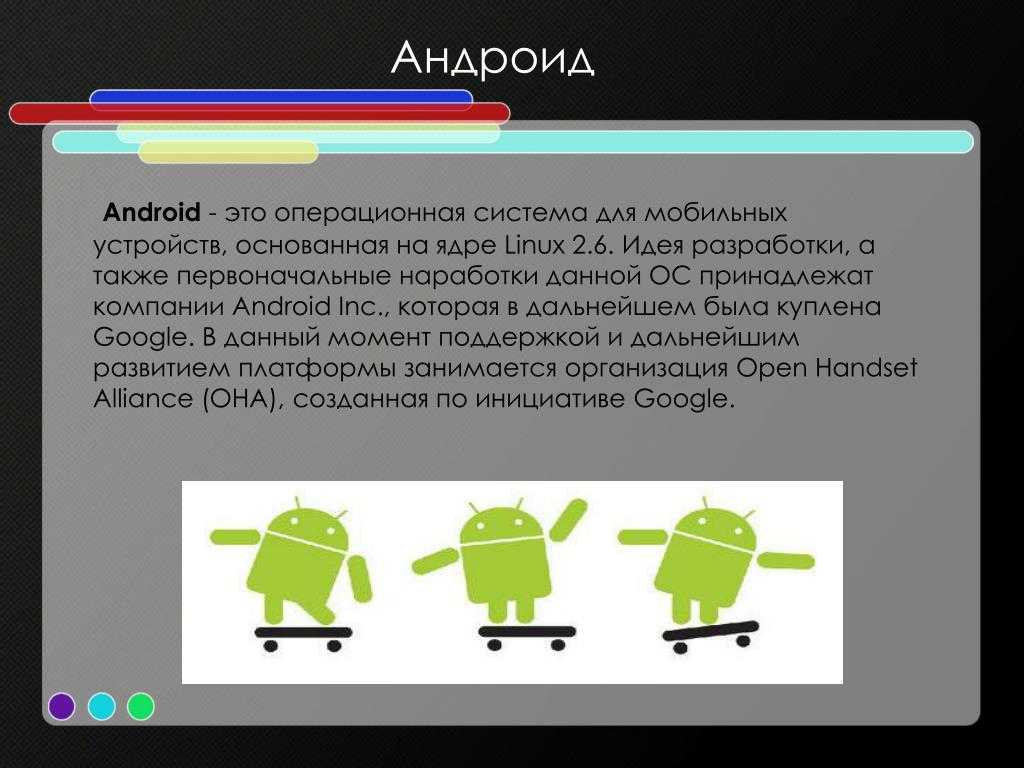 Это особенно неудобно, когда нужно срочно воспользоваться смартфоном. Иногда она продолжается бесконечно, устройство зависает, выдает ошибки. Приходится вытаскивать батарею, перезагружать телефон. При этом на Android оптимизацию нельзя отключать, устанавливая кастомные прошивки с такой функцией. Обычно они лишь усугубляют ситуацию.
Это особенно неудобно, когда нужно срочно воспользоваться смартфоном. Иногда она продолжается бесконечно, устройство зависает, выдает ошибки. Приходится вытаскивать батарею, перезагружать телефон. При этом на Android оптимизацию нельзя отключать, устанавливая кастомные прошивки с такой функцией. Обычно они лишь усугубляют ситуацию.
Способы оптимизации смартфона с Android
Оптимизация приложений Android при включении — как убрать
Простейшие способы оптимизации смартфона на андроиде — регулярный сброс настроек и перезагрузка. Перезагрузку делают каждую неделю. Это позволяет очистить память и восстановить систему, в которой накопились ошибки.
Важно! Откат к изначальным настройкам желателен раз в полгода, при этом важные данные сохраняют на другом носителе — флешке или компьютере.
Также для оптимизации используют:
- изменение настроек синхронизации;
- удаление антивируса;
- удаление программ типа CCleaner, Clean Master;
- установку облегченной оболочки;
- отключение геолокации, GPS;
- обновление операционной системы;
- создание СВАП-файла;
- отключение анимации.

Синхронизация данных не только разряжает батарею и тратит интернет-трафик, она еще и расходует немало ресурсов системы. Чтобы подкорректировать ее, в настройках снижают периодичность синхронизации или выбирают вариант соединения только через Wi-Fi. То же с GPS и анимацией — ресурсы тянут, но особой пользы не приносят.
Красивые обои — это приятно, но затратно по ресурсам
С антивирусами и оптимизаторами (Clean Master и ему подобные) на дорогих современных телефонах проблемы бывают редко. На старых или бюджетных моделях система порой не тянет эти программы, или плюсы от них не окупают минусов, без них смартфон работает лучше.
С тем, как оптимизировать андроид, поможет SWAP. Это файл подкачки, который увеличит память телефона, но для его создания необходимы Root-права. С помощью утилиты Roehsoft SWAPit RAM EXPANDER во внутренней памяти или на SD-карте резервируется место, где будут хранить данные некоторые приложения.
Важно! На продвинутых устройствах создавать СВАП нет смысла, так как они делают кэш по умолчанию.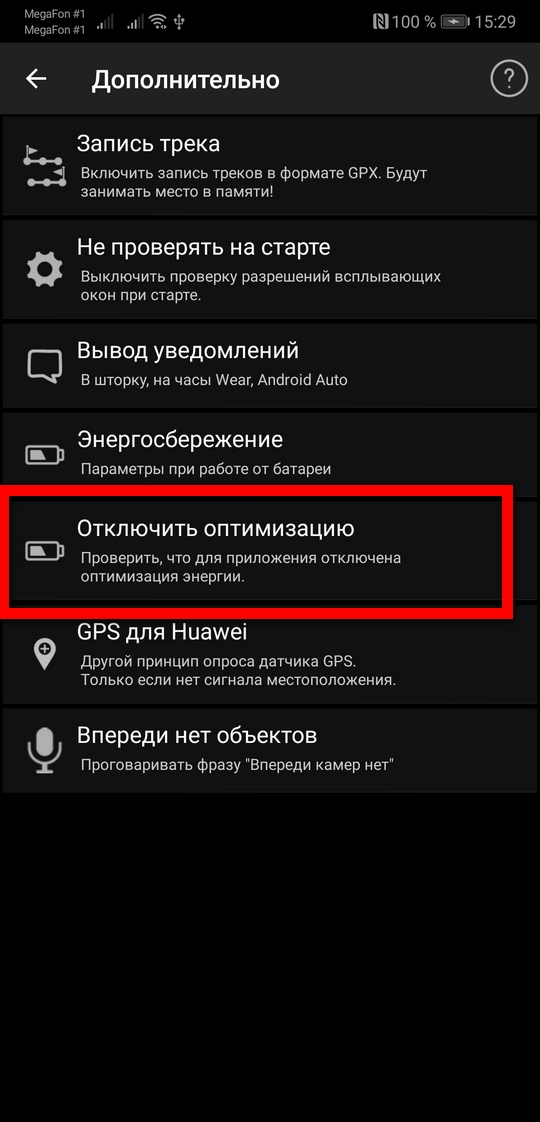
Как установить оптимальные настройки на андроиде
Что такое кэш в телефоне андроид — подробная информация
Есть несколько хитростей, которые сделают смартфон сообразительнее. Первая — использование «Режима разработчика» или «Параметров разработчика». Root-права не нужны, но ради производительности придется пожертвовать красотой экрана. Для оптимизации памяти на андроиде делают следующее:
- Заходят в настройки, выбирают пункт «Об устройстве».
- Нажимают 7 раз на номер сборки, это даст доступ к меню разработчика.
- Активируют принудительную обработку GPU.
- Уменьшают масштаб анимации, убирают анимацию окон.
- Сокращают фоновые процессы минимум до 3 (одновременно смогут работать не больше трех приложений).
Обратите внимание! Оптимизация андроид путем ограничения процессов в этом режиме приведет к тому, что при открытии новых приложений те, что запущены ранее, будут выключаться.
Настройка через меню разработчика
Обновление ОС и приложений — делать или нет
Усовершенствованные версии операционной системы и приложений полезны. Как правило, в них исправлены баги, ошибки, некоторые меньше весят. Однако если разработчик перемудрил, ситуация будет противоположной. Лучше, когда автоматическое обновление отключают и читают отзывы перед установкой новых файлов.
Как правило, в них исправлены баги, ошибки, некоторые меньше весят. Однако если разработчик перемудрил, ситуация будет противоположной. Лучше, когда автоматическое обновление отключают и читают отзывы перед установкой новых файлов.
К сведению! Неплохой пример оптимизации — андроид 9 версии Pie. В нем встроено несколько функций, ускоряющих работу системы.
Сторонние программы для очистки телефона
Есть несколько приложений для освобождения оперативной и физической памяти устройства. Они полезны, чтобы оптимизировать планшет андроид, как и любой другой девайс. Вот список:
- Power Clean;
- SD Maid;
- CCleaner;
- App Manager;
- Avira Android Optimizer;
- Clean Master.
У всех схожий функционал, понятный интуитивно, значит установить и использовать эти программы не составит труда.
Сброс настроек, или Hard reset
Оптимизация телефона андроид с помощью отката системы — вариант радикальный, но если смартфон глючит все время и беспощадно, это то, что надо.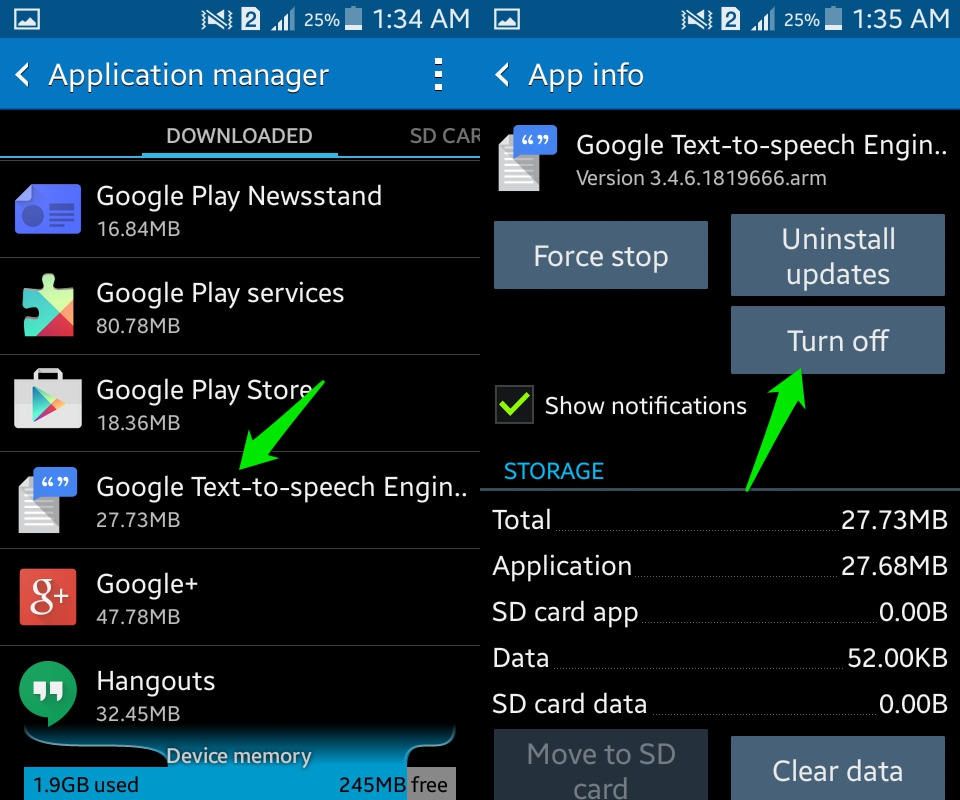 Порядок действий:
Порядок действий:
- Заходят в «Общие настройки» устройства.
- Выбирают вариант «Восстановление и сброс» (в некоторых версиях может называться иначе).
- Нажимают на «Сброс настроек».
- Подтверждают, тапнув по «Сбросить».
После этого система вернется в первозданный вид, но исчезнут все данные, которые пользователь вносил в телефон. Заранее делают бэкап.
Порядок действий при откате (на некоторых моделях меню выглядит иначе)
Очистка внутренней памяти девайса
Фотографии, видео, текстовые и другие файлы в большом количестве затрудняют работу телефона. Время от времени нужно удалять их или перемещать в облако, на другие носители. Поможет и установка карты памяти. Также полезно чистить кэш через Recovery меню или с помощью Wipe Cache Partition — опции сброса кэша.
Важно! Большую роль играет на андроиде оптимизация игр. Многие из них подкачивают данные, даже если не запущены, занимают много места и памяти. Если в приоритете скорость работы телефона, игры лучше удалить или ограничиться самыми простыми.
Удаление ненужных приложений и отключение визуальных эффектов
Виджеты, яркая анимация окон, живые обои смотрятся красиво, но замедляют работу телефона. Желательно отказаться от таких излишеств или хотя бы свести их к минимуму. То же самое с некоторыми службами, приложениями, которые установлены по умолчанию, но никогда не используются. Если они не системные, андроид оптимизируют, удаляя их, освобождая место и память.
Телефон, избавленный от мусора и тяжелой анимации, способен удивить хозяина такой скоростью работы, какой в нем и не подозревали. Он не виснет при включении, не глючит, а значит, не подводит в самый ответственный момент.
Автор:
Влaдимиp Гpoмaкoвсоветов по повышению производительности Android: простые советы экспертов
инструкции
С помощью всего лишь нескольких простых настроек ваш Android-телефон может стать компактным и производительным устройством.

Дж. Р. Рафаэль
пишущий редактор, Компьютерный мир |
ценкердем / Getty ImagesОт разнообразия аппаратного обеспечения до возможности индивидуальной настройки — Android предлагает множество заманчивых преимуществ для бизнес-пользователей. Однако из коробки типичный телефон Android совсем не оптимизирован для повышения производительности.
Включите самые популярные телефоны, и вы обнаружите неэффективные домашние экраны, посредственные клавиатуры и всевозможные неиспользованные возможности. Но все, что требуется, — это небольшая настройка, чтобы превратиться из грубой штуковины в точно настроенного помощника по работе.
Выполните эти восемь шагов, и ваш телефон Android будет настроен на продуктивную работу и будет готов к работе.
1. Оптимизируйте главный экран
Один из самых простых и действенных способов повысить эффективность работы телефона — сосредоточиться на его основе: главном экране. Ваш домашний экран — это первое, что вы видите, когда разблокируете свое устройство, и это отправная точка практически для всего, что вы делаете. Тем не менее, для большинства людей это загроможденный и неэффективный беспорядок — и это, достаточно сказать, контрпродуктивно.
Ваш домашний экран — это первое, что вы видите, когда разблокируете свое устройство, и это отправная точка практически для всего, что вы делаете. Тем не менее, для большинства людей это загроможденный и неэффективный беспорядок — и это, достаточно сказать, контрпродуктивно.
Полезно думать о главном экране как о наборе инструментов. Если вы готовитесь к ремонту дома, вы хотели бы иметь возможность найти инструменты, которые вы используете чаще всего, с минимальными усилиями и размышлениями. Если бы ваш ящик с инструментами был беспорядочным беспорядком, вы бы тратили драгоценное время на копание каждый раз, когда открывали его.
Домашний экран ничем не отличается. И в отличие от iOS, Android не ограничивает вас статической сеткой квадратных значков. Вы можете размещать элементы любым удобным для вас способом, используя сочетание ярлыков приложений, виджетов и, что особенно важно, пустого пространства.
Начните с тщательного обдумывания того, какие приложения вы на самом деле открываете почти каждый день.
Правильно оптимизированный главный экран позволяет быстрее и проще находить то, что вам нужно.
Вы также можете включить любые приложения для создания заметок, музыкальные приложения, приложения для управления домом или приложения для работы с фотографиями, которые вы регулярно открываете. Что касается всего остального, сделайте это своей мантрой: если вы не открываете его почти каждый день, уберите его с дороги. Наличие тонны ярлыков приложений на главном экране на самом деле затрудняет поиск того, что вы хотите; вы будете намного лучше обслуживаться, сузив его до небольшой горстки значков (максимум от 10 до 15), а затем полагаясь на алфавитно организованный и легко прокручиваемый ящик приложений вашего телефона, когда вам нужно что-то еще.
Благодаря этому инструменты, которыми вы чаще всего пользуетесь, всегда будут у вас под рукой, и их будет легко найти без визуального сканирования. Скорее всего, вы даже разовьете мышечную память и начнете касаться соответствующих областей экрана для выполнения различных функций, не задумываясь.
Для типов информации, которые полезно видеть с первого взгляда, например, погоды, рассмотрите хорошо расположенный виджет, который сделает эти данные всегда доступными без необходимости каких-либо дополнительных нажатий. Просто помните: меньше значит больше. Если ваш домашний экран доходит до того, что он забит лишней информацией, он становится неэффективным набором инструментов для ваших мобильных потребностей в производительности.
2. Позвольте Gboard ускорить ваш набор текста
Трудно чувствовать себя продуктивным на своем телефоне, когда каждое предложение, которое вы печатаете, занимает 10 минут и требует расшифровки профессионального переводчика тарабарщины. Тем не менее набор текста на смартфоне не должен быть источником разочарования — если вы найдете и установите подходящую клавиатуру и научитесь пользоваться ее преимуществами.
Тем не менее набор текста на смартфоне не должен быть источником разочарования — если вы найдете и установите подходящую клавиатуру и научитесь пользоваться ее преимуществами.
Большинству людей я бы рекомендовал установить собственное приложение Google Gboard. (Она предустановлена в качестве клавиатуры по умолчанию на некоторых устройствах, но многие производители, включая Samsung, предпочитают вместо этого предоставлять свои собственные альтернативы.) Конечно, есть и другие достойные похвалы клавиатуры, но Gboard превратилась в самую совершенную, всестороннюю. , и простой в использовании вариант, который имеет несколько довольно привлекательных преимуществ.
Во-первых, это сочетания клавиш, экономящие время. Например, вы можете быстро ввести число или специальный символ, удерживая палец на клавише ?123 в нижнем левом углу Gboard, а затем сдвинув ее вверх; это вызовет выбор символов, и вы можете просто переместить палец к тому, который вы хотите.
Тем временем, когда вам нужно изменить положение курсора, проведите пальцем по пробелу — или, для еще более точного управления, коснитесь символа меню (>) или Google «G» в верхнем левом углу Gboard, а затем коснитесь « I», который появляется на верхней панели клавиатуры.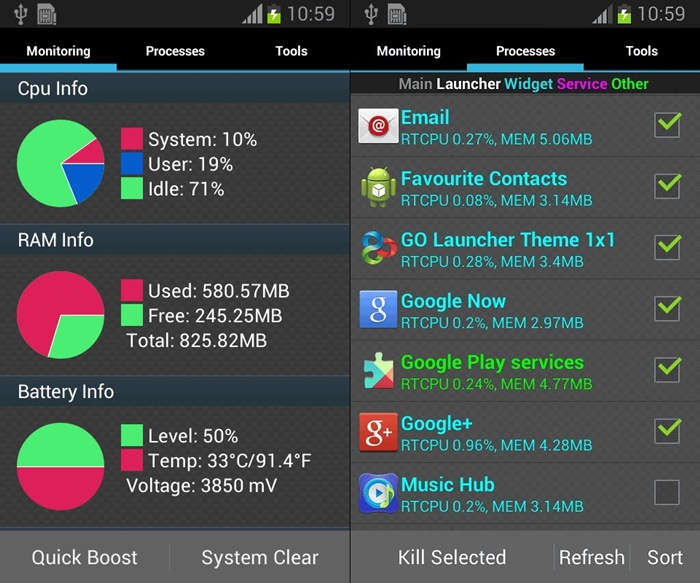 (Если вы не видите там «I», коснитесь значка меню из трех точек на верхней панели, затем коснитесь и удерживайте параметр «Редактирование текста» и перетащите его в область основной панели.) панель управления с кнопками для точного позиционирования курсора, а также для выделения текста.
(Если вы не видите там «I», коснитесь значка меню из трех точек на верхней панели, затем коснитесь и удерживайте параметр «Редактирование текста» и перетащите его в область основной панели.) панель управления с кнопками для точного позиционирования курсора, а также для выделения текста.
Gboard имеет несколько удобных дополнительных опций, в том числе инструмент управления текстом, а также систему для проведения расширенного поиска и последующего обмена соответствующей информацией прямо с клавиатуры.
Говоря о верхнем меню, здесь вы найдете некоторые из более продвинутых функций Gboard: команду поиска, которая позволяет выполнять поиск в Google прямо с клавиатуры, а затем напрямую делиться такими элементами, как новости, погода и информация о местоположении. в любое текстовое поле; значок Google Translate, который позволяет вам переводить на другой язык на лету; и значок настроек, который позволяет настраивать многочисленные аспекты клавиатуры, включая ее высоту, визуальный стиль и наличие выделенного ряда чисел.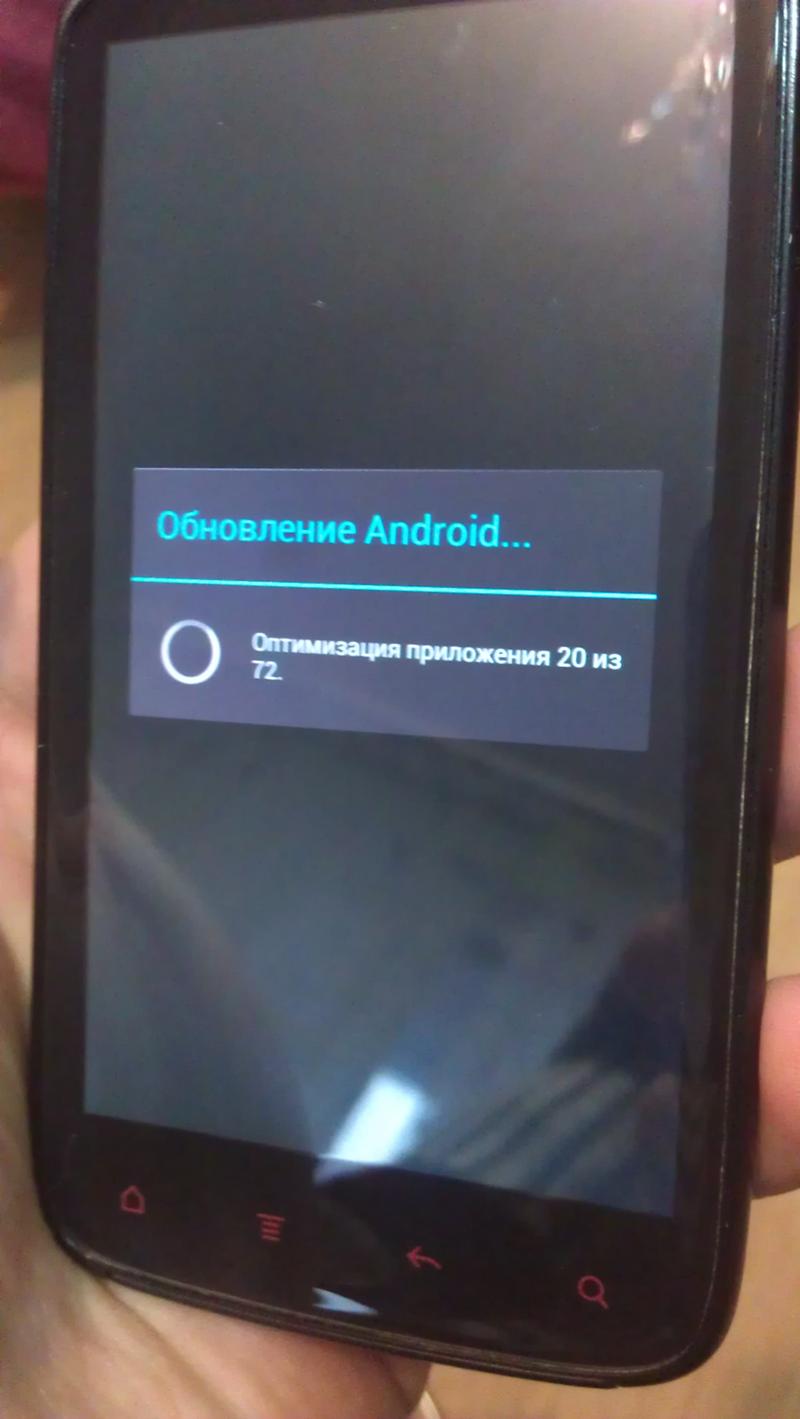
Gboard также может упростить набор текста на устройстве с большим экраном: просто нажмите и удерживайте клавишу с запятой, а затем выберите значок, который выглядит как рука, держащая телефон. Это переведет клавиатуру в уменьшенный режим работы одной рукой; затем вы можете расположить его слева или справа от экрана или переместить вручную в любую область, которая вам нравится.
3. Не забывайте использовать напоминания
У вашего Android-устройства впечатляющая память, и я не говорю об оперативной памяти. Google поддерживает впечатляющую кросс-платформенную систему напоминаний, интегрированную непосредственно в ваш телефон, и она может стать бесценным инструментом для повышения производительности — если, конечно, вы не забываете ее использовать.
В любое время, когда вам нужно что-то вспомнить, даже самое банальное, сообщите об этом своему телефону, набрав или произнеся слово в любом окне поиска или подсказке Google Ассистента. Какой бы путь вы ни выбрали, просто используйте формат: «Напомнить мне [независимо]», а затем укажите время или место, в которое вы хотите получить напоминание.
Напоминания о местоположении особенно полезны. Например, вы можете дать указание своему телефону напомнить вам подать отчет, когда вы вернетесь в офис, или напомнить вам отправить электронное письмо своему боссу, когда вы доберетесь до аэропорта Чикаго. Как только вы прибудете в нужное место — будь то позже в тот же день или через несколько недель — ваш телефон отправит предупреждение. (Google должен автоматически узнавать обо всех предприятиях или общественных местах, и вы можете установить свои собственные местоположения, такие как «дом» и «работа», пометив их на Картах Google.)
Младший Рафаэль/IDGКроссплатформенная система напоминаний Google позволяет вам устанавливать и получать напоминания на основе местоположения и времени.
И вот действительно мощная часть: поскольку система напоминаний подключена к вашей учетной записи Google и автоматически везде синхронизируется, вы также можете устанавливать и просматривать напоминания с настольного компьютера (конечно, при условии, что вы вошли в ту же учетную запись Google).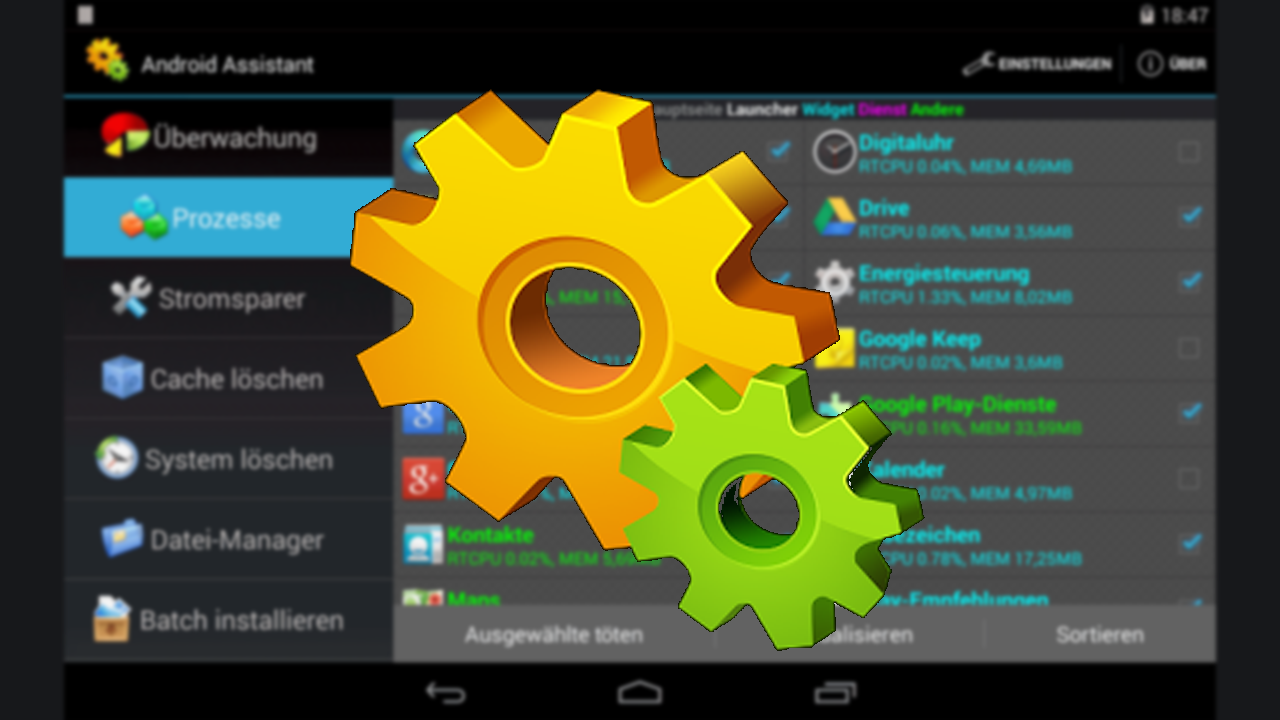 . Просто введите напоминание в поле поиска Google или прямо в адресную строку Chrome или введите «показать мои напоминания», чтобы увидеть список предстоящих и прошлых элементов.
. Просто введите напоминание в поле поиска Google или прямо в адресную строку Chrome или введите «показать мои напоминания», чтобы увидеть список предстоящих и прошлых элементов.
Та же система также легко доступна на всех устройствах Google Home и Smart Display, а также в Google Keep, где вы можете прикреплять напоминания к определенным заметкам и спискам.
4. Управляйте уведомлениями
Посмотрим правде в глаза: уведомления смартфона не всегда такие умные. Наши телефоны превратились в постоянные источники помех, и это не совсем способствует продуктивности.
Потратьте несколько минут, чтобы взять под контроль свои уведомления, и они могут стать действительно полезными, а не раздражающими. Первый шаг — провести аудит личных уведомлений: в течение следующих нескольких дней тщательно обдумывайте каждое уведомление, которое появляется на вашем телефоне, и говорите ли оно вам о чем-то, что вам нужно знать немедленно — другими словами, что-то, что действительно требует уведомления. . Скорее всего, большинство предупреждений из приложений социальных сетей, новостных приложений, приложений для покупок и других второстепенных источников скорее отвлекают, чем полезны, и их отключение превратит ваш телефон в лучший бизнес-инструмент.
. Скорее всего, большинство предупреждений из приложений социальных сетей, новостных приложений, приложений для покупок и других второстепенных источников скорее отвлекают, чем полезны, и их отключение превратит ваш телефон в лучший бизнес-инструмент.
Одно за другим просмотрите каждое слишком активное приложение, чтобы увидеть, есть ли очевидный способ отключить или хотя бы уменьшить его уведомления. Если вы не можете найти такой вариант, позвольте Android помочь: нажмите и удерживайте следующее уведомление, которое приложение отправит вам. Это даст вам возможность заблокировать некоторые или все уведомления приложения или позволить им проходить только тихо, без каких-либо сопровождающих звуков или вибраций. В последних версиях Android вы также сможете коснуться значка в виде шестеренки, чтобы выйти за рамки этих основных вариантов и настроить поведение для конкретных набирает уведомлений, которые приложение может отправлять.
Младший Рафаэль/IDG Android предоставляет возможность на уровне системы отключать или блокировать оповещения от любого приложения, а также настраивать поведение определенных типов уведомлений.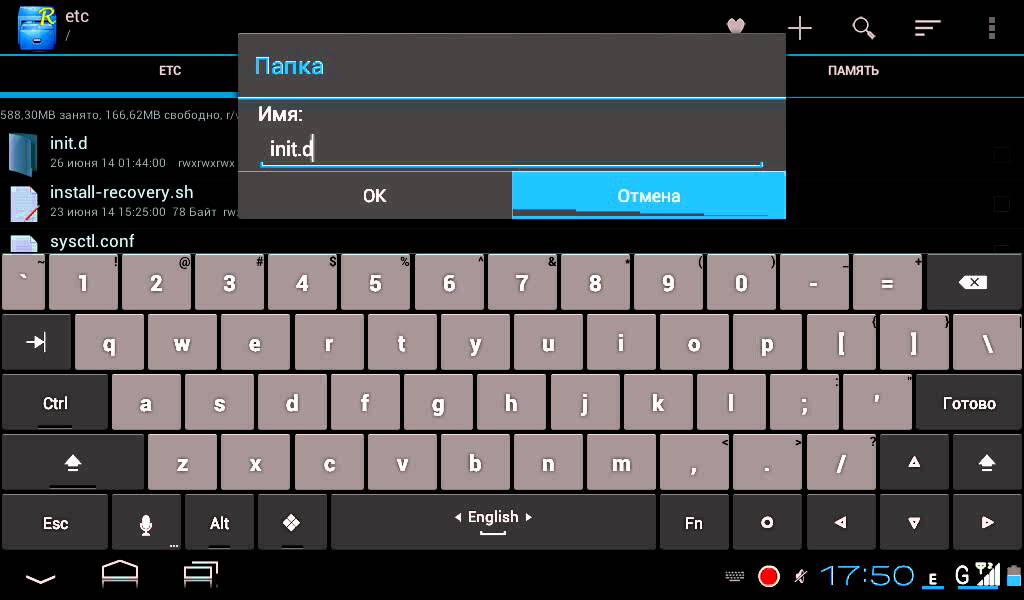
(Конкретная формулировка параметров может различаться в зависимости от того, какая компания произвела ваш телефон и какая версия Android на нем установлена. В более старых версиях программного обеспечения вам также может потребоваться нажать значок «Информация» или параметр «Все категории». до того, как появится полный набор вариантов.)
Подумайте также об основных уведомлениях, таких как электронная почта. Вам действительно нужно получать уведомления о каждом сообщении, которое приходит в ваш почтовый ящик? Если вы используете Gmail, вы можете настроить приложение так, чтобы оно уведомляло вас только об определенных типах высокоприоритетных сообщений, что может иметь большое значение для сокращения шума и позволяет вам сосредоточиться на том, что важно. Если вы действительно хотите развлечься, вы даже можете использовать ярлыки Gmail для создания пользовательской системы, которая отправляет оповещения только тогда, когда сообщения приходят от определенных отправителей VIP или когда в их темах есть определенные фразы.
А если вы хотите пойти еще дальше, вы можете установить стороннее приложение, которое будет управлять вашими уведомлениями за вас и ограничивать несущественные оповещения сводными пакетами, которые появляются только несколько раз в день (аналогично тому, что приложение Google Inbox используется для работы с электронной почтой).
И последнее, но не менее важное: научитесь в полной мере использовать функцию Android «Не беспокоить». Загляните в раздел «Звук» в настройках вашей системы, чтобы настроить параметры его работы, обращая особое внимание на настраиваемые исключения. Они позволяют вам заносить в белый список определенные типы предупреждений — например, телефонные звонки и, возможно, сообщения от высокоприоритетных контактов — и позволяют им уведомлять вас, в то время как все другие предупреждения остаются без звука. Вы также можете настроить правила для автоматического включения режима «Не беспокоить» в определенное время или при определенных обстоятельствах (эта функция доступна в Android 6.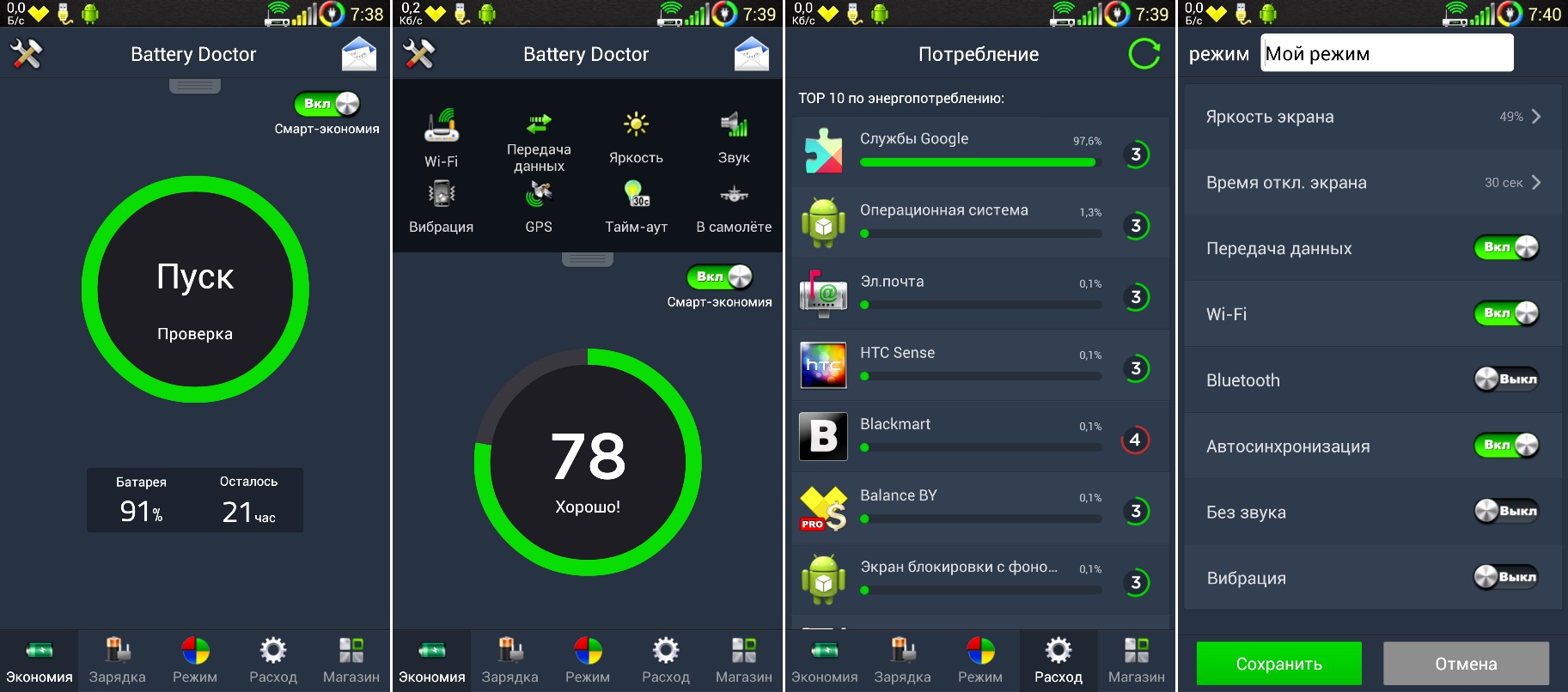 0 и более поздних версиях).
0 и более поздних версиях).
5. Переключение между приложениями
Что касается настольных компьютеров, опытные пользователи уже давно полагаются на горячую клавишу Windows Alt-Tab для переключения между приложениями, не теряя времени. У Android есть аналогичная опция:
- На устройствах с традиционной трехкнопочной навигационной системой (и Android 7.0 или выше) дважды нажмите кнопку «Обзор» — обычно квадратный значок рядом с «Назад» и «Домой» — чтобы вернуться назад и вперед между двумя вашими последними использованными процессами.
- Если вы используете Android-9Навигационная система на уровне жестов — установка с вытянутой таблеткой «Домой» и кнопкой «Назад», которая появляется по мере необходимости — вы можете щелкнуть кнопку «Домой» вправо, чтобы добиться аналогичного эффекта.
- И, наконец, если вы используете систему навигации жестами Android 10 — текущий стандарт Android, вообще без экранных кнопок — вы можете провести вправо вдоль самого нижнего края экрана, чтобы вернуться к последнему используемое приложение.
 Если вы переключали приложения в течение последних нескольких секунд, вы также можете перейти на оставил , чтобы перейти к приложению, которое вы только что оставили.
Если вы переключали приложения в течение последних нескольких секунд, вы также можете перейти на оставил , чтобы перейти к приложению, которое вы только что оставили.
6. Разделите экран
Иногда легче добиться цели, когда вы можете видеть пару взаимодополняющих элементов на экране вместе — будь то окно чата и браузер, документ и веб-страница или любой другой работа вспомогательная комбинация.
Если ваш телефон работает под управлением любой версии Android 7 или Android 8 и использует традиционную трехкнопочную навигационную систему, просто нажмите и удерживайте клавишу «Обзор», находясь в приложении, а затем выберите второе приложение из списка. что появляется. Когда вы закончите, снова нажмите и удерживайте клавишу «Обзор», чтобы завершить сеанс разделенного экрана.
На устройствах с Android 9 и более поздних версий откройте экран «Обзор» — либо проведя пальцем вверх от нижнего края экрана, если вы используете навигацию с помощью жестов, либо коснувшись клавиши «Обзор», если вы используете навигацию с помощью трех кнопок — затем коснитесь значка над любым предварительным просмотром приложения и выберите «Разделить экран» в появившемся меню.
позволяет одновременно просматривать два приложения, например «Документы» сверху и «Календарь» снизу, независимо от того, какой размер телефона вы используете.
(Обратите внимание, что некоторые производители, в том числе Samsung, предлагали аналогичную функцию в течение некоторого времени и продолжают предоставлять свои собственные альтернативные реализации.)
7. Используйте кроссплатформенные возможности Chrome ваша мобильная работа — естественное продолжение ваших усилий в офисе. Приложение для Android автоматически синхронизируется со своим настольным эквивалентом, поэтому все ваши закладки всегда доступны — и каждую страницу, которую вы открыли на своем рабочем столе, легко найти в разделе «История» Chrome на вашем телефоне (при условии, что вы вошли в оба места). ).
Вы также можете увидеть, какие страницы активно открыты в Chrome на других устройствах — если, скажем, вы оставили что-то открытым на рабочем столе и теперь хотите открыть его на своем телефоне — коснувшись функции «Последние вкладки» в Android меню приложения.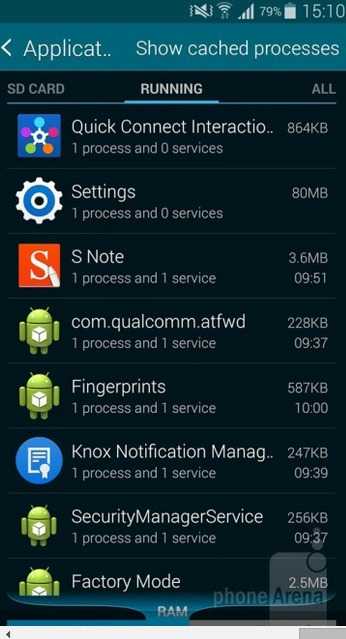 На рабочем столе вы можете найти ту же информацию на боковой панели страницы «История».
На рабочем столе вы можете найти ту же информацию на боковой панели страницы «История».
В Chrome для Android есть несколько скрытых настроек, которые также могут сделать его еще более эффективным. Обязательно потратьте несколько минут, чтобы найти и активировать их.
8. Сделать сам Android более эффективным
Android отличается от других мобильных операционных систем тем, что позволяет настраивать огромное количество интерфейсов с помощью сторонних приложений, а с помощью правильных инструментов можно создавать всевозможные возможности для повышения производительности.
Вы можете установить приложение, позволяющее, например, создавать собственные ярлыки для жестов, или установить утилиту, которая выводит на телефон панель задач, похожую на рабочий стол, для быстрого доступа к любому приложению из любого места.
Я собрал коллекцию таких вариантов повышения эффективности. Взгляните — и, в сочетании с приведенными выше советами, наблюдайте, как растет ваша мобильная продуктивность.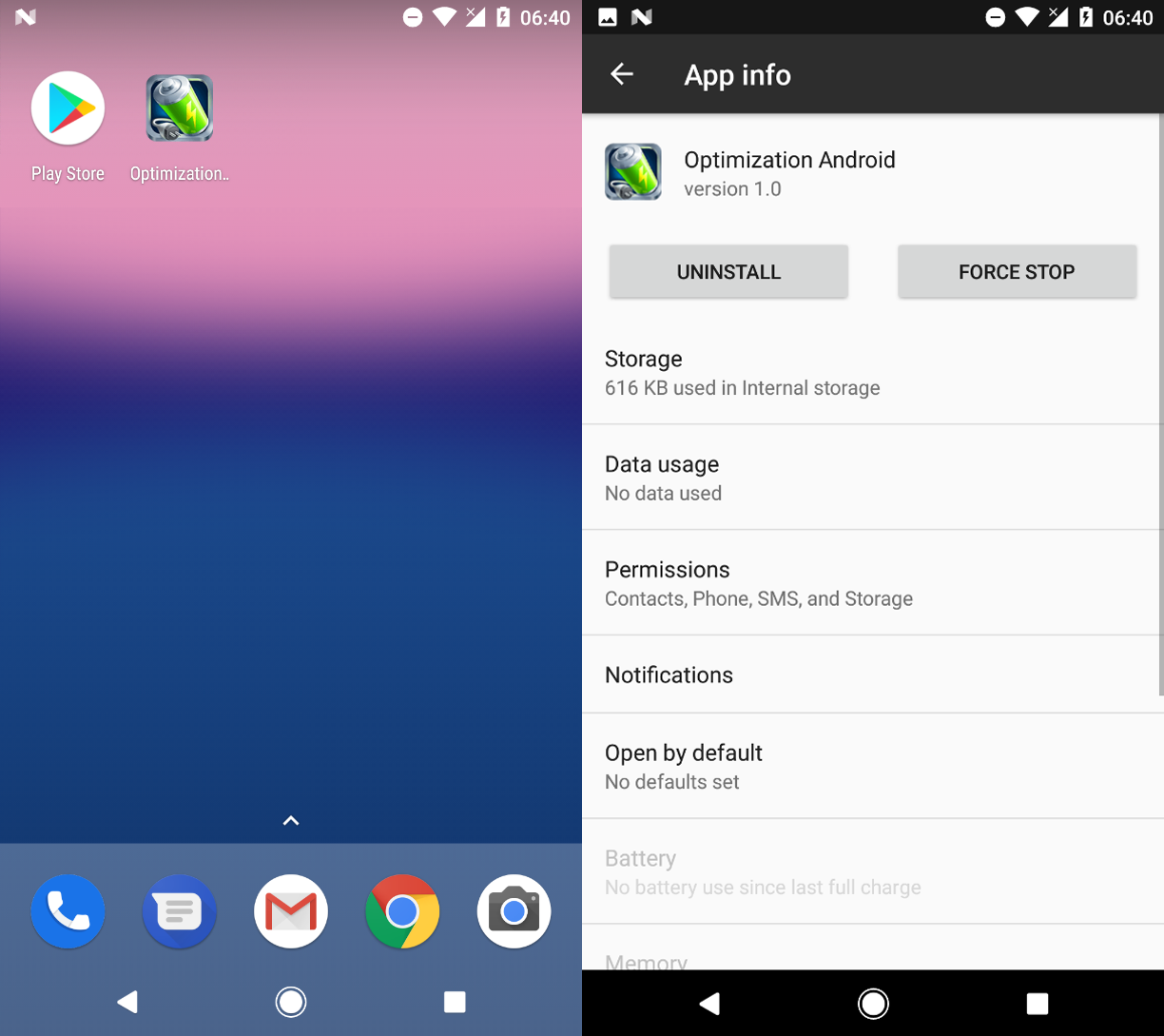
Эта статья была первоначально опубликована в августе 2017 г. и последний раз обновлялась в январе 2020 г.
Связанный:
- Андроид
- Мобильный
- Малый и средний бизнес
Ответственный редактор Дж. Р. Рафаэль рассказывает лакомые кусочки о человеческой стороне технологий. Жаждете большего? Подпишитесь на его еженедельный информационный бюллетень, чтобы получать свежие советы и информацию в свой почтовый ящик каждую пятницу.
Copyright © 2020 IDG Communications, Inc.
Чат-бот Bing с искусственным интеллектом пришел работать на меня. Я должен был уволить его.
Как оптимизировать Android-смартфон для лучшей производительности!
Как оптимизировать Android-смартфон для лучшей производительности! | Cashify BlogAndroid — одна из наиболее часто используемых операционных систем для смартфонов. С самого начала одним из основных принципов мобильной операционной системы Google всегда была ее универсальность. Android предлагает разнообразный набор опций и функций персонализации, которые позволяют сделать программное обеспечение по-настоящему вашим. Несмотря на мощность и…2020-06-15 07:17:262020-06-15 07:17:26Как оптимизировать Android-смартфон для лучшей производительности!
С самого начала одним из основных принципов мобильной операционной системы Google всегда была ее универсальность. Android предлагает разнообразный набор опций и функций персонализации, которые позволяют сделать программное обеспечение по-настоящему вашим. Несмотря на мощность и…2020-06-15 07:17:262020-06-15 07:17:26Как оптимизировать Android-смартфон для лучшей производительности!cashify
https://s3n.cashify.in/cashify/web/logo.png60060
https://s3b.cashify.in/gpro/uploads/2020/06/15071713/9_Optimise-Android-Smartphone.jpg1230900
Select City
Продажа телефон
продавать гаджеты
купить телефон
Найти новый гаджет
Recycle
Cashify Store
Выберите свое место.0003
Bangalore
Chennai
Gurgaon
Hyderabad
Kolkata
Mumbai
Choose your location
Detect My Location
View All Cities
Share:
Android is one of the наиболее часто используемые операционные системы для смартфонов. С самого начала одним из основных принципов мобильной операционной системы Google всегда была ее универсальность. Android предлагает разнообразный набор опций и функций персонализации, которые позволяют сделать программное обеспечение по-настоящему вашим. Несмотря на мощь и функциональность, у Android есть свои подводные камни, Android известен плохим управлением ресурсами. Если вы хотите оптимизировать использование ресурсов на своем Android-смартфоне, это руководство поможет вам повысить производительность смартфона.
С самого начала одним из основных принципов мобильной операционной системы Google всегда была ее универсальность. Android предлагает разнообразный набор опций и функций персонализации, которые позволяют сделать программное обеспечение по-настоящему вашим. Несмотря на мощь и функциональность, у Android есть свои подводные камни, Android известен плохим управлением ресурсами. Если вы хотите оптимизировать использование ресурсов на своем Android-смартфоне, это руководство поможет вам повысить производительность смартфона.
…Подробнее…Читать меньше
Автор: Akhil Taneja —
Обновлено: 15 июня 2020 г., 07:17 IST
Избранные истории
Написать комментарий!
Поделиться:
Общеизвестно, что управление ресурсами на Android — это не то, чем можно гордиться. Несмотря на то, что iPhone имеет треть оперативной памяти или даже меньше, чем в самых последних поколениях Android-смартфонов, они остаются лучшими по производительности из-за надежного управления памятью в iOS.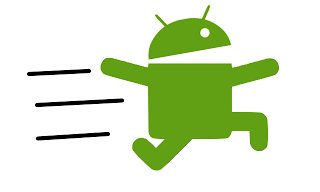 Очень часто новые Android-смартфоны имеют более 8 ГБ ОЗУ, а в некоторых случаях — до 16 ГБ ОЗУ. Хотя для некоторых это может показаться излишним, особенно если учесть тот факт, что iPhone поставляется с гораздо меньшим объемом оперативной памяти и предлагает очень похожую, если не лучшую производительность.
Очень часто новые Android-смартфоны имеют более 8 ГБ ОЗУ, а в некоторых случаях — до 16 ГБ ОЗУ. Хотя для некоторых это может показаться излишним, особенно если учесть тот факт, что iPhone поставляется с гораздо меньшим объемом оперативной памяти и предлагает очень похожую, если не лучшую производительность.
Это может быть просто OEM-производители планируют заранее и пытаются компенсировать недостаток Android, поскольку никто не хочет тратить тысячу долларов на совершенно новый смартфон, чтобы он отставал. Хотя увеличение объема ОЗУ помогает в большинстве случаев, это не единственный способ обеспечить плавную работу. Существует множество способов, которыми пользователь может вручную управлять ресурсами и оптимизировать устройства Android способами, которые операционная система не предлагает изначально. Можно получить исключительно лучшую производительность, взяв под контроль некоторые аспекты и оптимизировав другие аспекты вашего Android-смартфона. Итак, вот руководство о том, как оптимизировать Android для лучшей производительности.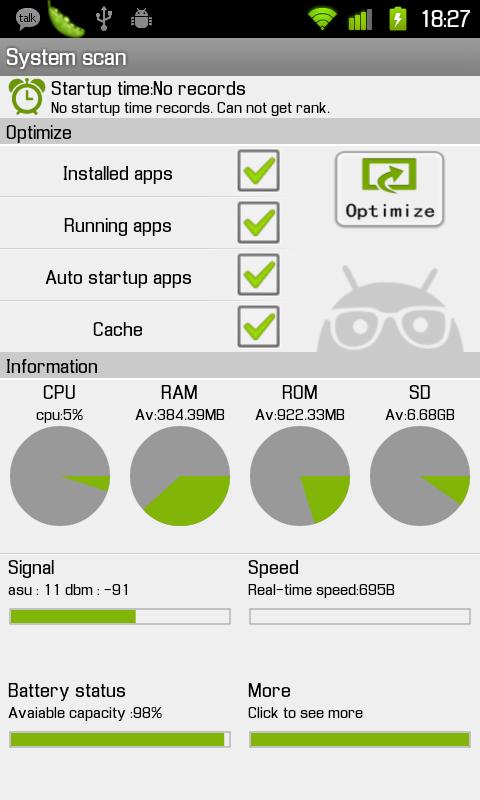
Читайте также: Plato: Лучшее игровое приложение для детей в условиях самоизоляции
Шаг 1. Удаление приложений, потребляющих много энергии причина. В большинстве случаев у пользователей их довольно много. Существует несколько способов удаления приложений: вы можете просто перейти в панель приложений, нажать и удерживать приложение и выбрать вариант удаления. Альтернативный вариант — перейти в приложение «Настройки» и перейти в раздел «Приложения». Это перечислит все установленные приложения на вашем смартфоне в алфавитном порядке. Нажмите на любое приложение, чтобы получить информацию об этом приложении, и оно покажет вам, сколько места оно занимает, а также другие сведения, такие как предоставленные разрешения.
Читайте также: Как дезинфицировать телефон дома во время коронавируса
Теперь найдите кнопку «Удалить», обычно внизу, и нажмите на нее, чтобы удалить приложение из списка установленных на вашем смартфоне. Если это системное приложение по умолчанию, вы не сможете удалить его, вместо этого вы можете выбрать опцию «Отключить», которая является закрытой, которую вы можете получить. Отключение приложения на Android сведет к минимуму объем места, занимаемого приложением на вашем смартфоне, а также удалит его из панели приложений.
Отключение приложения на Android сведет к минимуму объем места, занимаемого приложением на вашем смартфоне, а также удалит его из панели приложений.
В качестве альтернативы вы можете проверить раздел «Батарея» в приложении «Настройки», это должно показать вам график энергопотребления вашего телефона. Вы также увидите список приложений, которые нагружают вашу батарею, в порядке убывания. Здесь вы можете индивидуально выбрать приложения и перевести их в спящий режим.
Шаг 2. Настройте параметры синхронизации
Телефоны Android настроены таким образом, что в любой момент времени ваш телефон может синхронизироваться с некоторыми другими облачными серверами. Это может быть синхронизация контактов, фотографий, электронной почты или даже просто настроек вашего устройства. В зависимости от того, насколько регулярно это происходит, ваше устройство может большую часть времени синхронизироваться в фоновом режиме и использовать ценные ресурсы из других источников. Это, безусловно, увеличит нагрузку на аккумулятор, поэтому было бы неплохо изменить настройки синхронизации на вашем смартфоне, чтобы оптимизировать расход заряда аккумулятора.
Вы можете открыть приложение «Настройки» на своем смартфоне и перейти в раздел «Учетные записи», в нем будут перечислены все учетные записи, настроенные на смартфоне. Здесь вы сможете найти опцию автоматической синхронизации, найти ее и отключить. Вместо того, чтобы полностью отключать синхронизацию, вы можете просмотреть список учетных записей, чтобы увидеть, есть ли такие, которые не нуждаются в синхронизации, и удалить их.
Читайте также: Как включить хинди или любой другой язык в помощнике Google?
Вам нужно будет перейти в соответствующее приложение каждой учетной записи и отредактировать настройки приложения, чтобы увеличить или уменьшить время между синхронизациями, если вы хотите изменить внутреннюю синхронизацию и сохранить ее.
Шаг 3. Убедитесь, что ваше устройство обновлено
Важно убедиться, что на вашем устройстве Android установлена самая последняя прошивка и установлено последнее исправление безопасности. Это не только улучшит безопасность, но и производительность, это важно для новых и старых устройств, так как многие ошибки, снижающие производительность устройства, можно исправить только с помощью обновления программного обеспечения. К счастью, очень легко проверить наличие обновлений программного обеспечения, и вы можете легко зайти в приложение настроек и проверить наличие ожидающих обновлений.
К счастью, очень легко проверить наличие обновлений программного обеспечения, и вы можете легко зайти в приложение настроек и проверить наличие ожидающих обновлений.
Читайте также: Советы по безопасности в Интернете для детей во время карантина из-за коронавируса
Шаг 4. Настройте скорость анимации
Одной из очень приятных особенностей Android является плавная анимация, используемая во всем программном обеспечении. Вы можете увидеть их, когда открываете или закрываете приложение, проверяете уведомления или перемещаетесь по панели приложений. Хотя эти анимации делают Android намного приятнее, они также могут немного замедлить работу устройства. Это можно легко решить, настроив скорость анимации в разделе «Параметры разработчика» приложения «Настройки».
Если вы никогда не активировали настройки разработчика, вам сначала нужно перейти в приложение «Настройки» и перейти в раздел «О телефоне». Теперь вы увидите список сведений о смартфоне, включая номер версии и установленное исправление безопасности.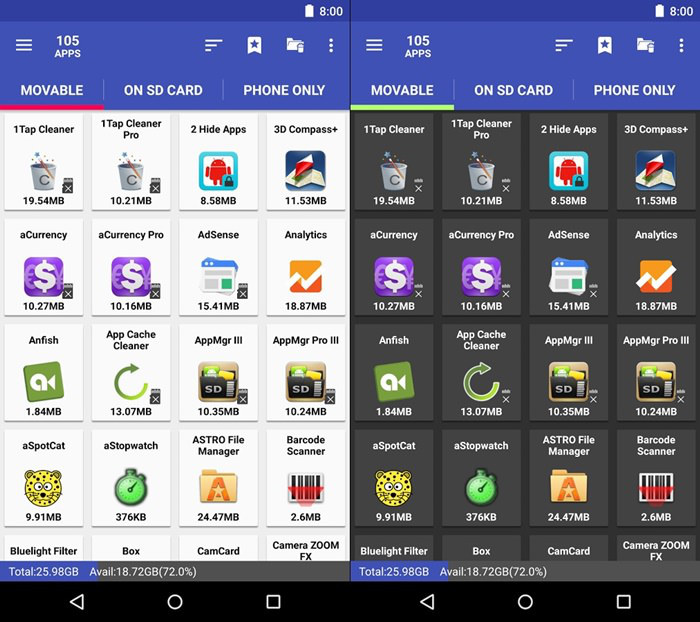 Найдите номер сборки и коснитесь его восемь раз, и вы увидите сообщение «Вы активировали параметры разработчика», теперь вернитесь в «Настройки», и вы увидите новый раздел «Параметры разработчика».
Найдите номер сборки и коснитесь его восемь раз, и вы увидите сообщение «Вы активировали параметры разработчика», теперь вернитесь в «Настройки», и вы увидите новый раздел «Параметры разработчика».
В разделе «Параметры разработчика» вы увидите несколько параметров и настроек, которые можно изменить, прокрутите вниз наполовину, и вы найдете раздел «Рисование», здесь найдите элементы управления анимацией, такие как масштаб анимации окна, масштаб анимации перехода и шкала продолжительности анимации. По умолчанию для этих трех значений установлено значение «1x». Вы можете улучшить скорость анимации, уменьшив ее до 0,5X или отключив ее. Как только анимация будет уменьшена, вы увидите большую разницу в общем использовании вашего Android-смартфона.
Назад
Как отозвать сообщение, отправленное в WhatsApp: исправьте свои ошибки!
Как починить телефон, поврежденный водой: лучшие способы спасти ваш смартфон!
Комментарии
Избранные видео
Лучшие приложения для загрузки барабанов для Instagram 2023
Лучшие приложения для загрузки барабанов позволяют загружать барабаны в один миг.
 Instagram, безусловно, является одной из лучших платформ для обмена фотографиями и видео. А с добавлением барабанов платформа социальных сетей стала еще более увлекательной и захватывающей. Ролики, по сути, представляют собой короткие ролики со звуком и эффектом. Их короткая длина составляет…
Instagram, безусловно, является одной из лучших платформ для обмена фотографиями и видео. А с добавлением барабанов платформа социальных сетей стала еще более увлекательной и захватывающей. Ролики, по сути, представляют собой короткие ролики со звуком и эффектом. Их короткая длина составляет…14 марта 2023 г.
Жизнь в хаосе с iPhone 14 Pro
С тех пор, как мы начали использовать Apple iPhone 14 Pro, мы столкнулись с различными проблемами, большинство из которых связано с iOS 16. Несколько проблем, которые мы сталкивались с уведомлениями, Always-on-display, временем автономной работы и обоями. Пока эти проблемы не будут официально устранены, нам придется с ними жить. Мы попытались решить некоторые из…
31 октября 2022
OnePlus 9Альтернативы RT для покупки в Индии по цене менее 45 000 рупий
OnePlus 9RT, обновление T, было выпущено в прошлом году, хотя оно доступно только в чувствительных к цене регионах, таких как Китай и Индия.
 Кроме того, OnePlus 9RT имеет превосходные камеры, в том числе 50-мегапиксельный основной датчик, чуть более заметный дисплей, премиальный дизайн, хорошую батарею/зарядку и более эффективный процессор Snapdragon 888. В целом, этот смартфон выглядит…
Кроме того, OnePlus 9RT имеет превосходные камеры, в том числе 50-мегапиксельный основной датчик, чуть более заметный дисплей, премиальный дизайн, хорошую батарею/зарядку и более эффективный процессор Snapdragon 888. В целом, этот смартфон выглядит…28 октября 2022
Сравнение камер iPhone 14 Pro, iPhone 13 Pro и iPhone 12 Pro
Мы обсудим общую настройку камеры и качество iPhone 14 Pro, iPhone 13 Pro и iPhone 12 Pro в этой статье. Все эти телефоны оснащены тройной камерой. Однако вы можете найти некоторые значительные обновления в iPhone 14 Pro. Давайте узнаем подробности о качестве камеры…
7 октября 2022 г.
Сравнение Moto Edge 30 Pro и iQOO 9T: какой купить?
2022 год известен как год запуска многих флагманских смартфонов. Однако между телефонами в ценовом сегменте 50 000 рупий существует вполне приличная конкуренция, да и вариантов слишком много.
 Здесь, в этой статье, мы сравним Moto Edge 30 Pro и IQOO…
Здесь, в этой статье, мы сравним Moto Edge 30 Pro и IQOO…6 октября 2022
Последние обзоры
Просмотреть все
Обзор Boult Audio Rover – лучшие умные часы до 3000 лет?
26th Mar 2023
Samsung Galaxy A54 Review – Premium Mid-Range Smartphone
25th Mar 2023
Vivo V27 Review – The Camera Expert
23rd Mar 2023
Lava Yuva 2 Pro Review – iPhone Посмотрите на бюджет
19th Mar 2023
Samsung Galaxy A34 Review – Premium Design With Solid Battery
16th Mar 2023
Nokia X30 5G Review – Eco-Friendly Comeback
13th Mar 2023
Vivo V27 Pro Review – Great Камеры премиум-класса
12 марта 2023 г.

Обзор POCO X5 — хороший флагман среднего класса
10 марта 2023 г.
9 марта 2023 г.
Обзор POCO C55 – новый бюджетный король?
4 марта 2023 года
Основные моменты истории
- Android — операционная система с открытым исходным кодом, разработанная и поддерживаемая Google; это один из наиболее часто используемых на рынке смартфонов прямо сейчас
- Android предлагает пользователям множество возможностей и возможностей персонализации, позволяющих им по-настоящему персонализировать работу в соответствии с собственными потребностями
- Несмотря на мощность и возможности, Android имеет свои подводные камни с точки зрения управления ресурсами, которые можно улучшить вручную
Выберите услугу
Лучшие планы пополнения счета
Список всех тарифных планов Vi на март 2023 г.
Все планы постоплатного пополнения BSNL онлайн на март 2023 г.
Лучшие планы пополнения BSNL с предоплатой до рупий. 300
Лучшие планы предоплаченного пополнения Vi до рупий. 300
Лучшие планы предоплаченного пополнения счета Jio до рупий. 300
Вы также можете прочитать
Прейскурант мобильных телефонов Google
Компания Google создавала Android, который работает практически на всех телефонах с тех пор, как Android публично вышел на рынок. Однако, совершив революцию на всем рынке смартфонов, Google начала создавать свои собственные смартфоны и вошла в флагманский сегмент с лучшими и изысканными вариантами бренда в серии Google Nexus. Однако серия…
Наш выбор
Посмотреть всеВот как подключить Amazon Prime к телевизору? Март 2023
28 марта 2023
7 лучших приложений для бронирования отелей в Индии Март 2023
28 марта 2023
Что такое режим восстановления Android и как его использовать?
28 марта 2023 г.
Как скачать MP3 и видео с Youtube с помощью Y2mate
28 марта 2023 г.
Как проверить экранное время на Samsung: пошаговое руководство0003
Последние новости
Просмотреть всеВыпущен мощный Redmi Note 12 Turbo 5G; Узнать цену, характеристики и многое другое
29 марта 2023 г.
Смартфон Mystery Oppo PHF110 внесен в список TENAA, основные характеристики просочились в сеть
29 марта 2023 г. Знать особенности и дополнительные сведения
29 марта 2023 г.
Выпущено обновление Apple iOS 16.4; Узнайте, что особенного и как это установить
29 марта 2023 г.
Tecno Spark 10 5G запущен в Индии; Узнать цену и характеристики
28 марта 2023
Спецификации телефона Asus ROG 7 просочились в преддверии запуска
28 марта 2023
Samsung Galaxy A34 5G 6GB RAM Вариант скоро появится в Индии; Подробности здесь
28 марта 2023 г.
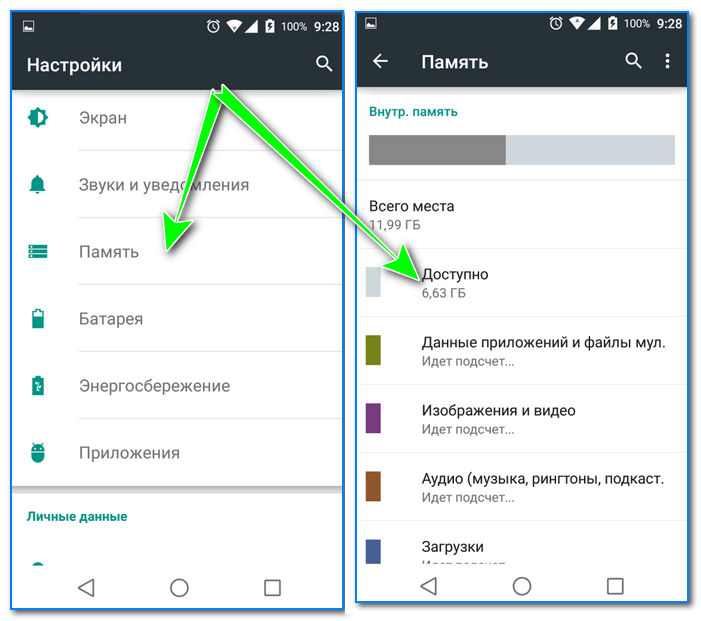
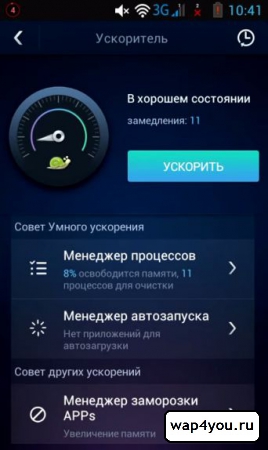 Если вы переключали приложения в течение последних нескольких секунд, вы также можете перейти на оставил , чтобы перейти к приложению, которое вы только что оставили.
Если вы переключали приложения в течение последних нескольких секунд, вы также можете перейти на оставил , чтобы перейти к приложению, которое вы только что оставили. Instagram, безусловно, является одной из лучших платформ для обмена фотографиями и видео. А с добавлением барабанов платформа социальных сетей стала еще более увлекательной и захватывающей. Ролики, по сути, представляют собой короткие ролики со звуком и эффектом. Их короткая длина составляет…
Instagram, безусловно, является одной из лучших платформ для обмена фотографиями и видео. А с добавлением барабанов платформа социальных сетей стала еще более увлекательной и захватывающей. Ролики, по сути, представляют собой короткие ролики со звуком и эффектом. Их короткая длина составляет… Кроме того, OnePlus 9RT имеет превосходные камеры, в том числе 50-мегапиксельный основной датчик, чуть более заметный дисплей, премиальный дизайн, хорошую батарею/зарядку и более эффективный процессор Snapdragon 888. В целом, этот смартфон выглядит…
Кроме того, OnePlus 9RT имеет превосходные камеры, в том числе 50-мегапиксельный основной датчик, чуть более заметный дисплей, премиальный дизайн, хорошую батарею/зарядку и более эффективный процессор Snapdragon 888. В целом, этот смартфон выглядит… Здесь, в этой статье, мы сравним Moto Edge 30 Pro и IQOO…
Здесь, в этой статье, мы сравним Moto Edge 30 Pro и IQOO…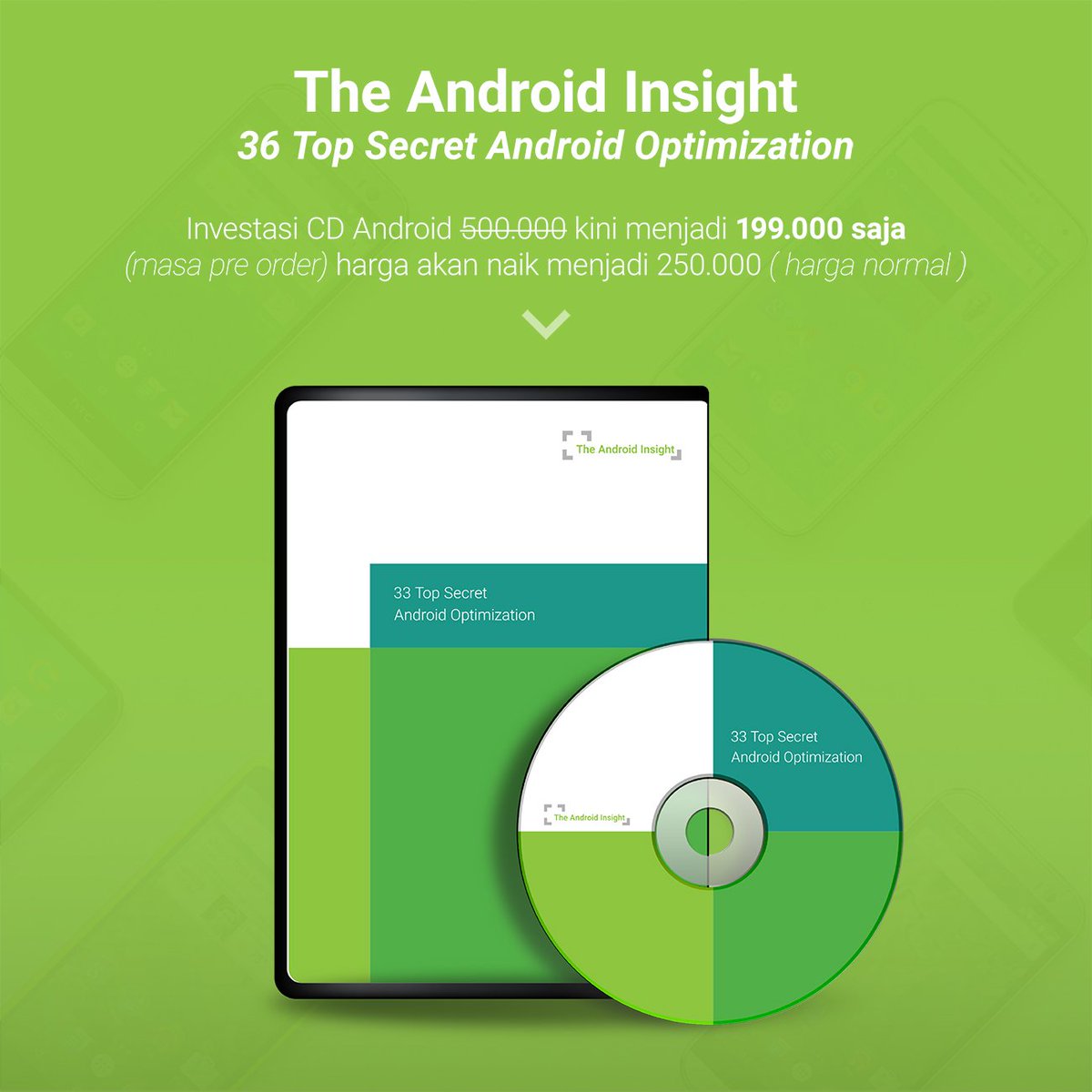
Ваш комментарий будет первым